0元搭建linux服务器
一.windows装Centos7
1.1 centos7 iso镜像
1.2 准备U盘
准备一个32G以上的U盘
1.3 UltraISO 启动盘制作工具安装
工具: ultraISO :下载地址
1、打开UltraISO工具,左上角点击文件选项-打开,选择下载好的iso镜像,如下: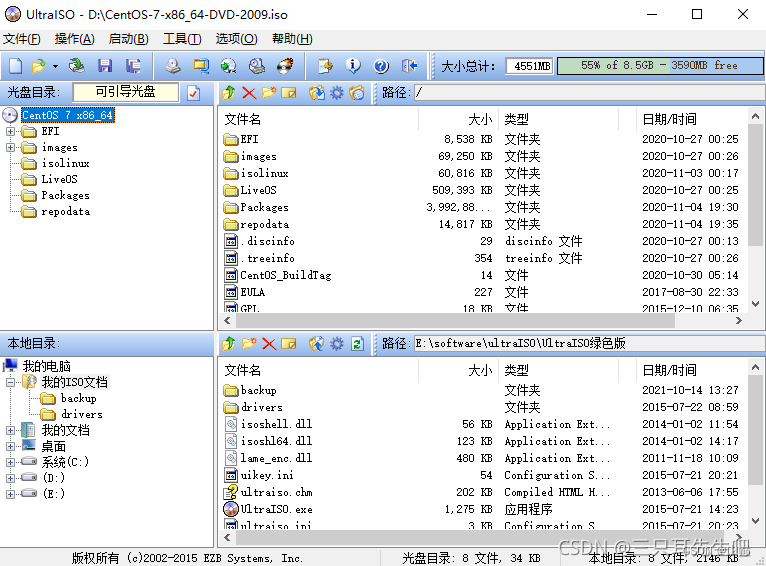
2、点击工具栏启动选项-写入硬盘映像…-如下图弹窗中点击写入
3.等待刻录完成即可。
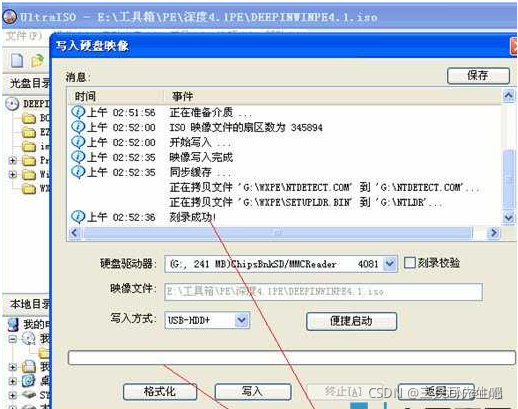
1.4 准备一台windows 机器
我的这台机器是dell inspiron 14
- cpu: i7 4774
- 内存:8G (DDR3 配置,后面我在网上买了两条8G DDR3 变成16G 两条120元左右 )
- 硬盘 :固态 500G
这台机器买了8年了,外表很旧了,显示屏也坏了,所以一直放在那边没有用
1.5 安装过程
1、将启动盘插入笔记本,启动/重启电脑
2、屏幕上出现DELL logo时,快速按F12 / FN F12(看设备支持那种),进入biso模式
3、选择U盘启动,进入选择安装界面,选择install centos 7回车

问题: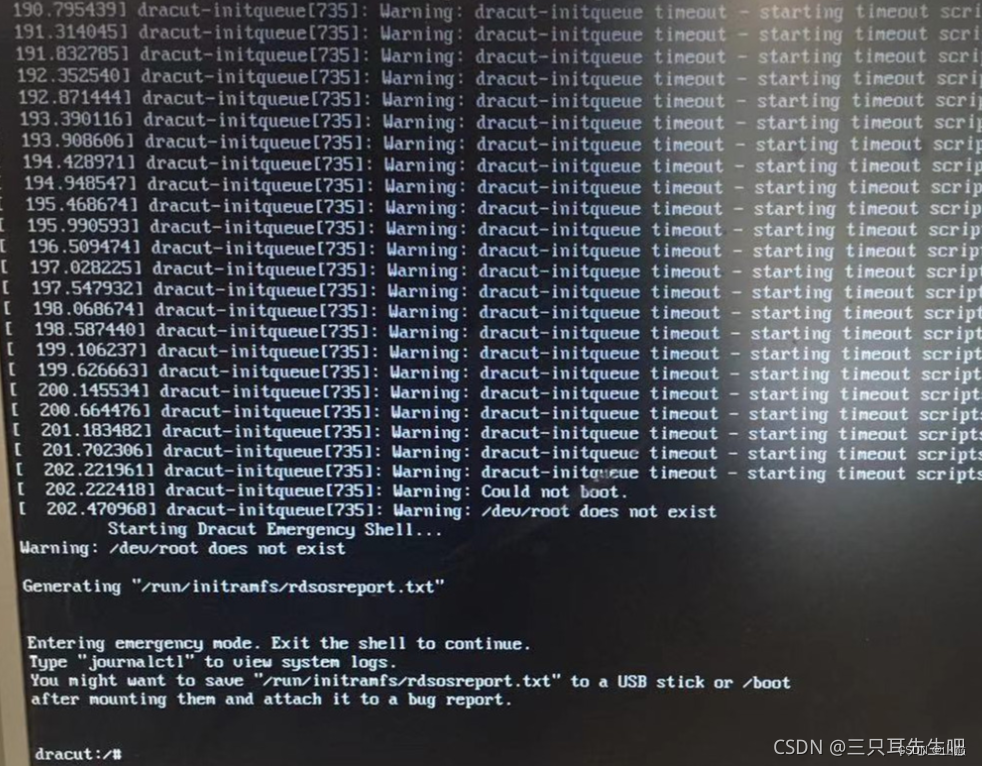
导致原因:iso镜像路径配置错误
解决办法:
① 输入 cd dev,然后ls查看自己的U盘是哪个
查看方法:先ls一遍后,拔下U盘;再次ls,第二次比第一次缺少的就是你的U盘标识,比如我的少了sda4
② reboot,再次重复步骤2的操作,进入到步骤3的界面中
③ 按下 E键 / Tab键(视设备,联想是E键),进入编辑界面,界面会出现一行字:
vmlinuz initrd=initrd.img inst.stage2=hd:LABEL=CentOS\x207\x20x86_64.check quiet
然后移动光标将上面的路径改为如下:
vmlinuz initrd=initrd.img inst.stage2=hd:/dev/sdc4 quiet
按Ctrl+X键保存,重新进入安装界面
4.进入安装过程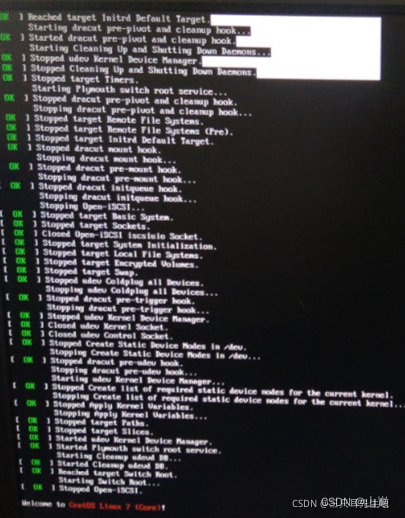
5、等待自动跳到语言选择界面,这里我选择的中文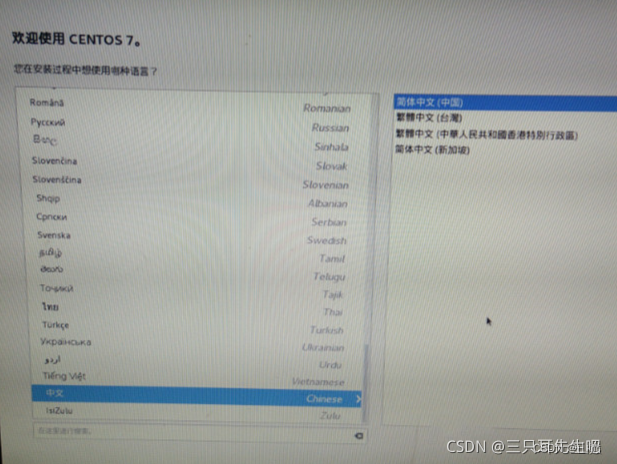
6、选择安装源,我们选择U盘中的iso文件
7、软件选择,我的选择如下,可视化界面(按自己需要选择)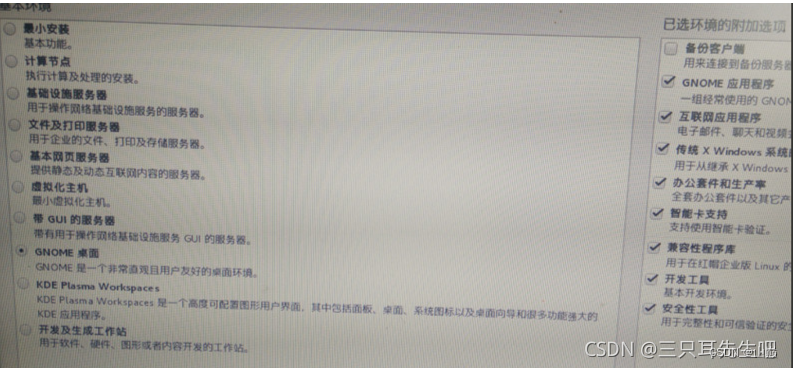
8、安装位置,选择电脑硬盘-我要配置分区-点击左上角完成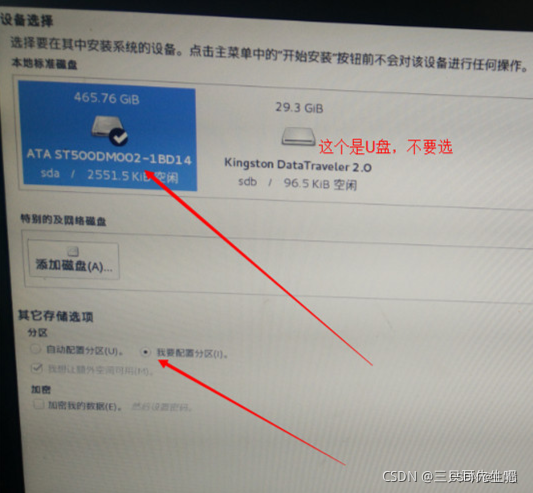
问题: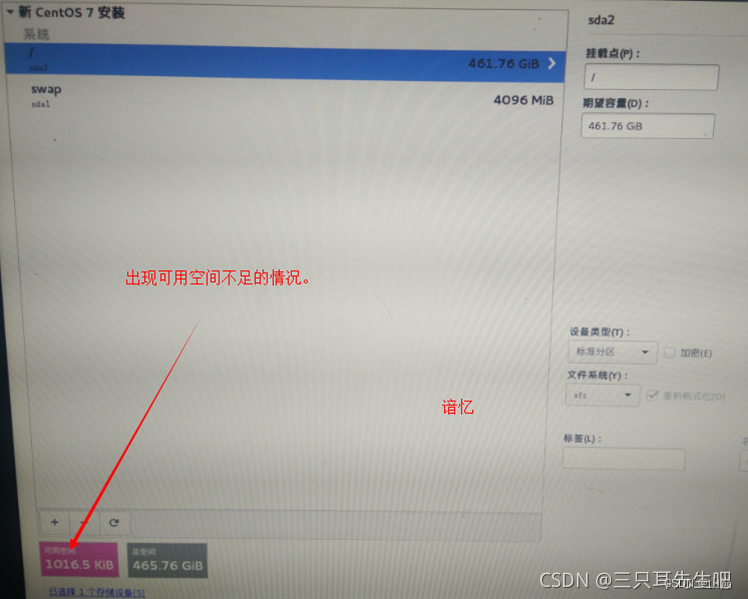
解决方法:
我们需要将已经分区的磁盘删除后,选择标准分区-自动配置分区(此时删除的分区是原先win下的磁盘分区,删除后便不可恢复)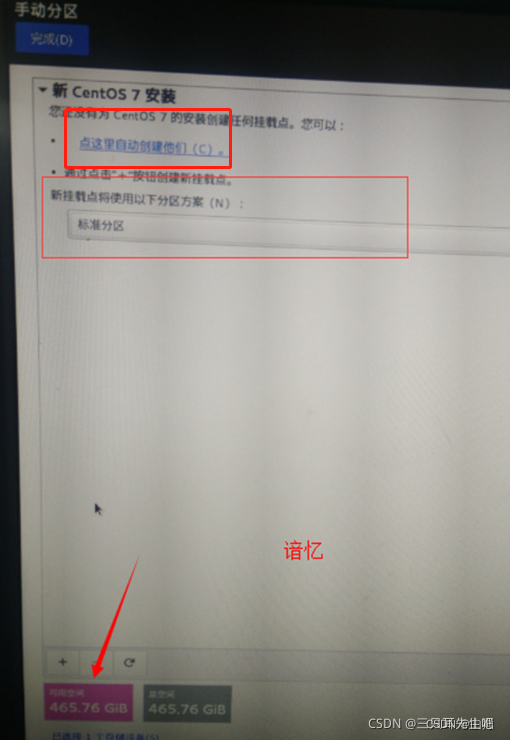
11、点击右下角开始安装,在安装界面设置root密码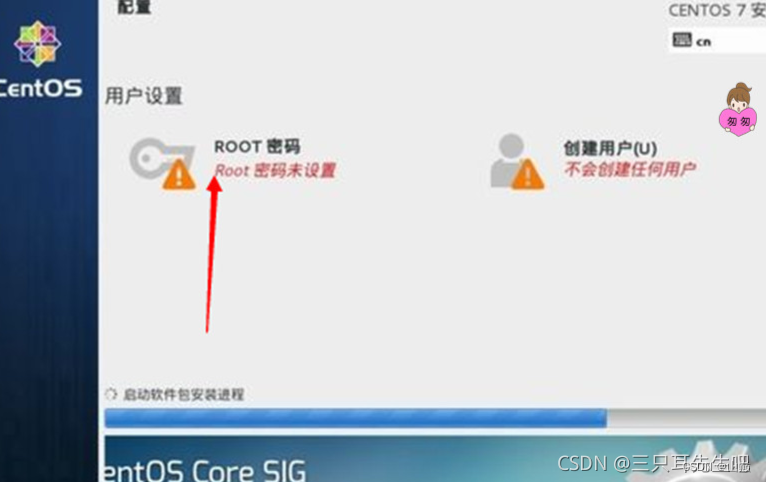
12、安装成功后,重启机器
二 、连接无线wifi
0. ip link 1、ip link set wlp7s0 up 2、ip link show wlp7s0 3、ip addr show wlp7s0 4、wpa_supplicant -B -i wlp7s0 -c <(wpa_passphrase "wifi名称" "密码x") 5、dhclient wlp7s0 # 断开wifi nmcli device disconnect ens16 三、固定wifi ip
3.1 查看网络状态
ip addr show wlp3s0 
3.2 查看DNS
cat /etc/resolv.conf 
3.3 查看GATEWAY
netstat -rn 
3.4 设置静态IP
准备工作做好后,修改/etc/sysconfig/network-scripts目录下的ifcfg-ZYKJ文件:
修改BOOTPROTO=static,并在最下面添加连接信息,说明:ONBOOT=yes表示开机启用,DEFROUTE=yes表示为默认网络连接,最终修改如下: 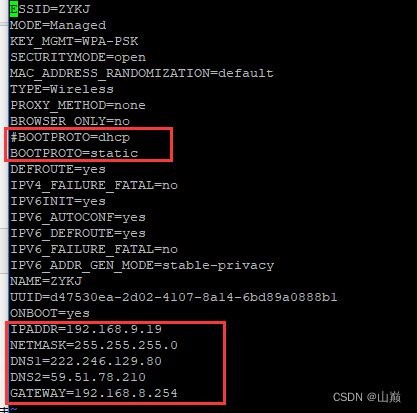
修改保存完毕,reboot重启,查看网络是否连接。
四、一键快速安装单机版k8s
# 配置主机名 hostnamectl set-hostname k8s-master echo "192.168.2.11 k8s-master" >> /etc/hosts # 下载docker yum源 yum install -y wget wget https://mirrors.aliyun.com/docker-ce/linux/centos/docker-ce.repo -O /etc/yum.repos.d/docker-ce.repo # 增加kubernetes源 cat <<EOF > /etc/yum.repos.d/kubernetes.repo [kubernetes] name=Kubernetes baseurl=https://mirrors.aliyun.com/kubernetes/yum/repos/kubernetes-el7-x86_64/ enabled=1 gpgcheck=0 repo_gpgcheck=0 gpgkey=https://mirrors.aliyun.com/kubernetes/yum/doc/yum-key.gpg https://mirrors.aliyun.com/kubernetes/yum/doc/rpm-package-key.gpg EOF # 关闭selinux setenforce 0 sed -i 's/enforcing/disabled/' /etc/selinux/config # 关闭firewalld systemctl disable firewalld --now # 关闭交换分区 swapoff -a sed -i '/ swap / s/^\(.*\)$/#\1/g' /etc/fstab # 更新yum源 # 启用ipv4转发 cat > /etc/sysctl.d/kubernetes.conf <<EOF net.bridge.bridge-nf-call-iptables=1 net.bridge.bridge-nf-call-ip6tables=1 net.ipv4.ip_forward=1 vm.swappiness=0 EOF sysctl --system # 安装docker yum install docker-ce-19.03.* -y systemctl enable docker --now cat > /etc/docker/daemon.json <<EOF { "registry-mirrors": ["https://v16stybc.mirror.aliyuncs.com"], "exec-opts":["native.cgroupdriver=systemd"], "log-driver":"json-file", "log-opts": { "max-size": "100m" }, "storage-driver":"overlay2", "storage-opts": [ "overlay2.override_kernel_check=true" ] } EOF systemctl restart docker # 安装k8s yum install -y kubelet-1.19.6 kubeadm-1.19.6 kubectl-1.19.6 systemctl enable kubelet kubeadm init --apiserver-advertise-address=192.168.2.11 --image-repository registry.aliyuncs.com/google_containers --kubernetes-version v1.19.6 --service-cidr=172.16.0.0/16 --pod-network-cidr=172.18.0.0/16 --ignore-preflight-errors=all sleep 120 mkdir -p $HOME/.kube sudo cp -i /etc/kubernetes/admin.conf $HOME/.kube/config sudo chown $(id -u):$(id -g) $HOME/.kube/config wget --no-check-certificate https://docs.projectcalico.org/v3.15/manifests/calico.yaml kubectl apply -f calico.yaml sleep 360 kubectl taint node k8s-master node-role.kubernetes.io/master- kubectl get pod -n kube-system 五、申请域名
我申请的是一个花生壳顶级域名,不能作为顶级域名,只能与花生壳客户端配合做内网穿透。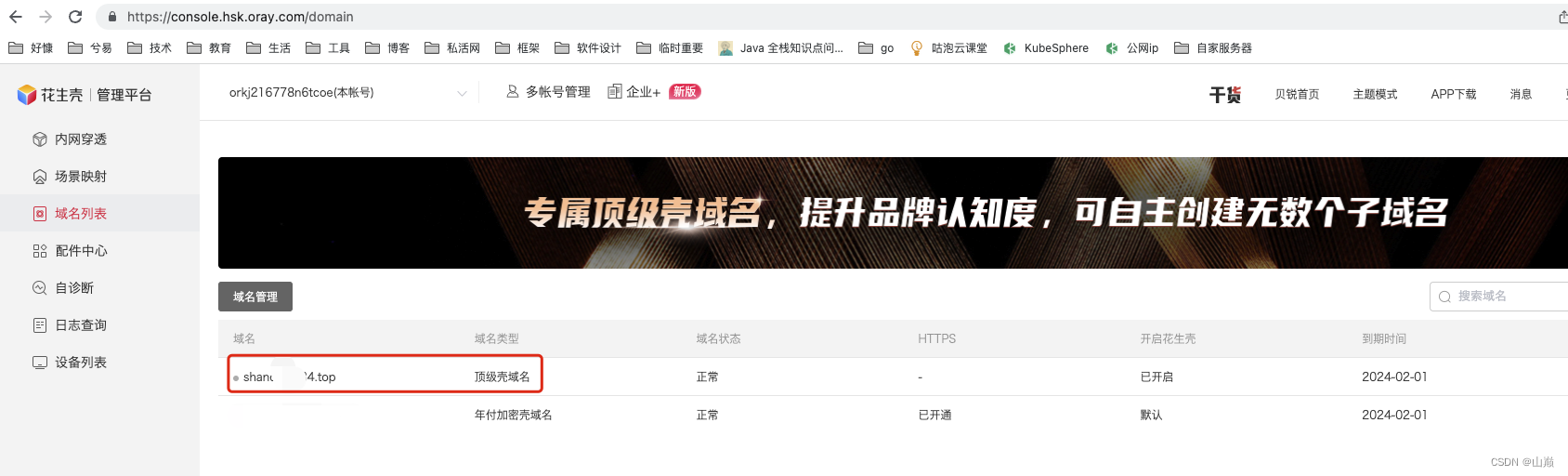
六、开通公网动态ip
前提是已经申请开通电信宽带。
1、打10000 ,开通公网ip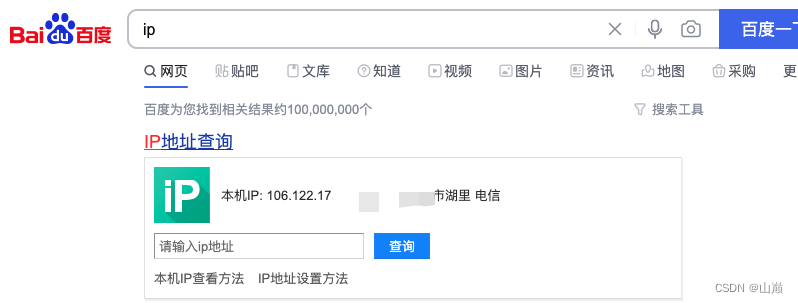
2、光猫必须是桥接模式
3、路由器也必须是桥接模式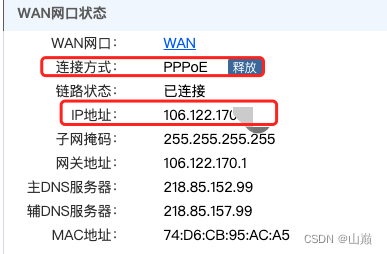
4.设置接口转发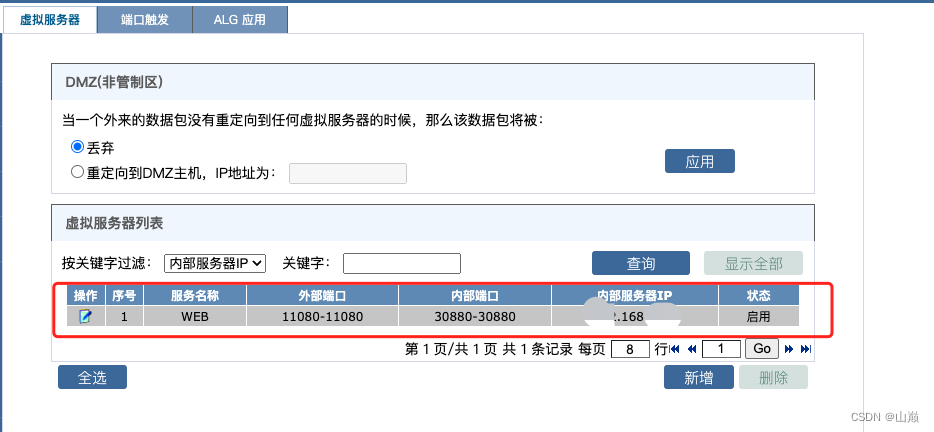
七、安装花生壳客户端
下载 wget https://dl-cdn.oray.com/hsk/linux/phddns-5.0.0.x86_64.rpm 安装 rpm -ivh phddns-5.0.0.x86_64.rpm 启动 